Интерфейс за управление на Работни поръчки. Тук обработвате част от производствените процеси, получавате информация за въведените работни поръчки, техния статус, продуктите в производство и материалите за влагане, Можете да филтрирате резултата по различни критерии според конкретното ви търсене. Екранът е разделен на три основни части: Хедър (1), Филтър (2) и Резултат (3):
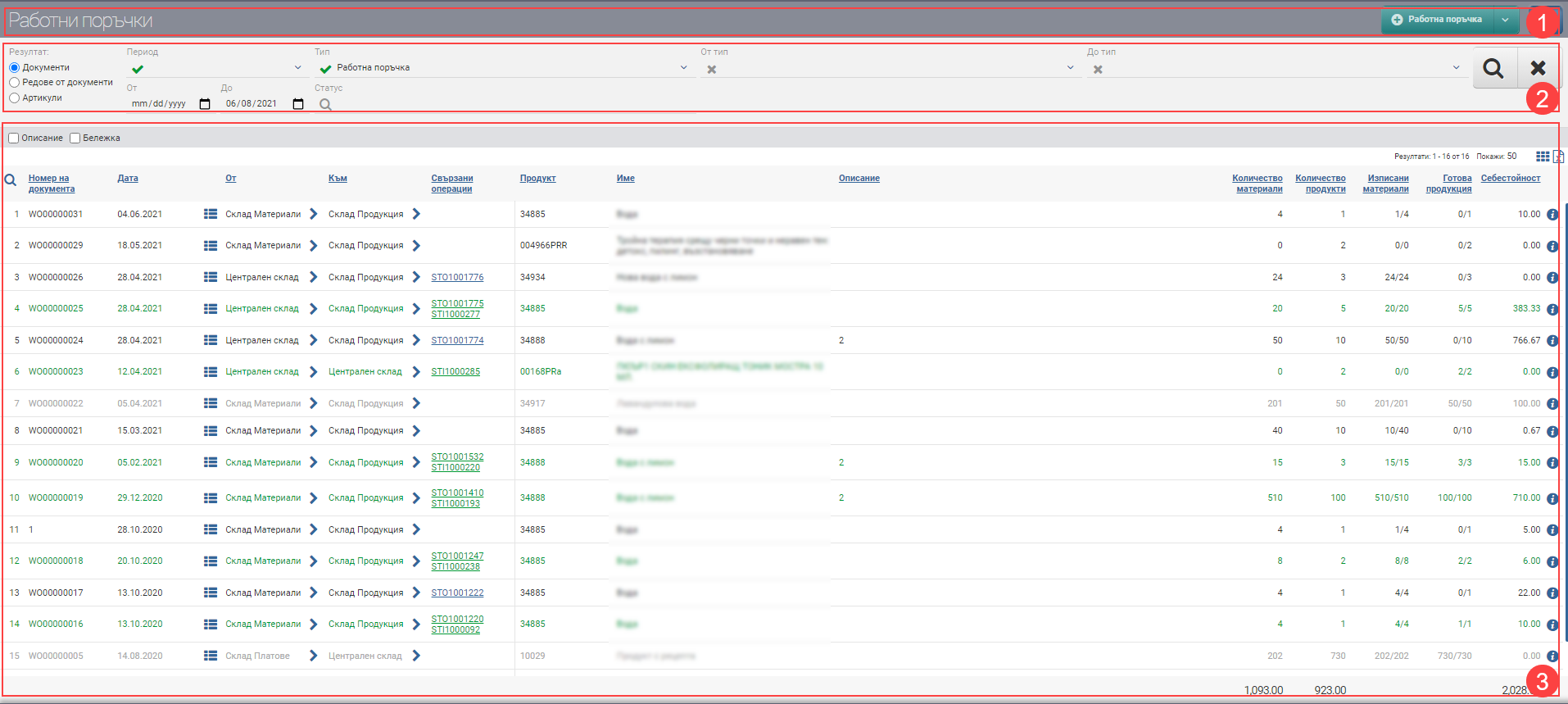
Хедър (1)
В Хедъра (1) виждате бутон с падащо меню, което ви позволява да създадете Работна поръчка. Виждате и син бутон с лупа, който скрива и показва Филтъра (2).
Филтър (2)
За да обработвате по-бързо работните си поръчки и да следите тяхното развитие, системата ви предоставя различни начини за филтриране на информацията. Търсенето във Филтъра (2) се стартира с Лупата, а Хиксът изчиства всички филтри. В таблицата долу ще видите всички филтри и обясненията към тях:
| Филтър | Описание | Допълнително описание на опциите |
| Резултат | – Изглед Документи (3.1) – Изглед Редове от документи (3.2) – Изглед Артикули (3.3) | – Ако сте избрали Документи, резултатът е списък с работни поръчки; – Ако сте избрали Редове от документи, резултатът е списък от материалите и продукта за всяка работна поръчка. – Ако сте избрали Артикули, резултатът е списък с групирани материали и продукти, които участват в работните поръчки. Списъкът показва обобщените количества от всички работни поръчки според зададените филтри. |
| Период | Избирате от падащо меню за какъв период да ви се покажат работните поръчки. Работи по дата на операция. | Възможните опции са: – Днес – Вчера – Последните 7 дни – Последните 30 дни – Последните 365 дни – Текущия месец – Предишен месец – Текущо тримесечие – Предишно тримесечие – Текуща година – Предишна година – До днес- показва всички операции до днешна дата, от първата въведена такава в системата, независимо с каква дата е тя. |
| От дата – До дата | Избирате конкретни дати като период, за които да ви се покажат работните поръчки. Работи по дата на операция. | |
| Тип | Филтрирате по тип на операцията. | Възможните опции са: – Работна поръчка |
| Статус | Филтрирате по статус на операцията. | Възможните опции са: – Приключен – всички материали по работната поръчка са изписани и продуктът е заскладен. – Активен – не всички материали по работната поръчка са изписани или продуктът не е заскладен – Анулиран – работната поръчка е анулирана. |
| От тип | Филтрирате по „от тип“ на обекта на документа. | Филтрирате по склад, от който ще излязат материалите. |
| До тип | Филтрирате по „до тип“ на обекта на документа. | Филтрирате по склад, в който ще влязат продуктите. |
Резултат (3)
Намерените документи/редове/артикули според зададените критерии от Филтъра може да видите в Резултат (3). Таблицата променя информацията според типа Резултат, за това те ще бъдат описани отделно.
Към всеки от Резултатите (3) освен колоните, съдържащи основна информация за операциите, може да включвате и изключвате чрез чекъри и допълнителни колони с подробни данни. Всички основни и допълнителни колони са описани според типа Резултат.
Резултат по Документи (3.1)
В таблицата ще ви появи списък с работни поръчки, който съдържа следните колони и бутони за действия:
Може да включите следните колони с допълнителна информация:
| Колона | Описание |
| Описание | Показва описанието на документа, ако има такова. |
| Бележка | Показва бележка към документа, ако има такова. |
| Дава възможност да въведете бележка. |
Резултат по Редове от документи (3.2)
В таблицата ще ви се появи списък с редове от работни поръчки, съдържащ материалите и продукта за всяка работна поръчка. Ако един документ има 3 вложени материала и продукт, то тук те ще са на четири различни реда.
Таблицата по редове съдържа следните колони и бутони за действия:
Може да включите следните колони с допълнителна информация:
| Колона | Описание |
| Описание | Показва описание на материала/продукта. |
Резултат по Артикули (3.3)
В таблицата ще ви се появят резултати по продукти и материали. Ако имате 5 работни поръчки, съдържащи един и същ материал, то тук те ще са обединени в 1 ред. Списъкът показва обобщените количества от работните поръчки.
| Колона | Описание |
| Код | Код на материала/продукта |
| Име | Име на материала/продукта |
| Отваря досие на продукта/материала. | |
| Мярка | Мярка на материала/продукта |
| Количество | Количество на материала/продукта от работните поръчки в дадения период и според зададените филтри. |
| Себестойност | Себестойност на материала/продукта, ако имате права за себестойност. |
Цветове по статуси
Освен информацията, която системата ви дава за работните поръчки чрез колоните в Таблицата, е включен и още един начин за лесно разпознаване на статуса им- това е визуалното оцветяване. То варира според етапът, в който се намират работните поръчки:
| Цвят на документа | Описание |
| Сиво | Работната поръчка е анулирана. |
| Зелен | Работната поръчка е приключена, по нея: – Изписано е цялото количество от материалите, вложени в работната поръчка. – Заскладено е цялото количество от продукта за производство. |
| Черен | Работната поръчка е активна, по нея: – Не е изписано цялото количество от материалите, вложени в работната поръчка. – Не е заскладено цялото количество от продукта за производство. |